반응형
컴튜터에 어떤 일을 하려면 내용을 잘 알았지만 간헐적 건망증으로 누군가 써 놓은 글을 읽고 그대로 하시는 분들 위한 포스팅입니다. 컴퓨터의 사용자 이름 변경 방법은 의외로 간단합니다. 컴퓨터의 사용자 이름이 마음에 들지 않을 때 시스템 설정에 들어가서 바꾸면 됩니다. 하지만, 쉬운 방법인데 어떤 상황에서는 이상하게 잘 되지 않는 경우도 있습니다. 왜 안되는지에 대해 여러 가지 검색을 해 봤으나 잘 설명된 글은 못 본 것 같습니다. 지금부터 컴퓨터의 사용자 이름을 변경하는 방법과 함께 사용자 이름 변경이 잘 안 되는 경우에 대해 해결하는 방법에 대해 알려드리겠습니다.

사용자 이름 변경 방법
- 먼저 제어판에 들어가야 합니다. 사용자 계정 변경을 위한 제어판에 들어가는 방법은 작업표시줄 왼쪽 하단에 있는 검색창에 제어판이라고 치면 제어판이 열립니다. 제어판에 들어가는 방법은 여러가지 있으나 이 방법이 제일 쉽습니다.

- 제어판에 들어가면 사용자 계정이 보입니다. 여기에서 사용자 계정 밑 계정유형변경을 눌러주시면 됩니다.

- 계정 유형변경을 누른 후에는 계정관리 창이 나오는데 여기에 보이는 로컬계정을 클릭합니다.

- 클릭하면 계정이름 변경이 나오는데 이 부분을 클릭합니다.

- 그러면 계정 이름 바꾸기 창이 뜹니다. 여기에서 '새 계정 이름'란에 자기가 마음에 드는 이름으로 변경하면 됩니다.

- 이름을 변경한 후 이름변경 버튼을 클릭하면 컴퓨터의 사용자 이름이 변경이 됩니다.

- 이렇게 사용자 계정의 이름이 변경된 것을 확인할 수 있습니다.

- 그리고 컴퓨터를 재시작하면 사용자 계정 이름이 완벽하게 바뀌게 됩니다.
사용자 이름 보이지 않는 경우 변경방법
- 사용자 이름 변경을 하기 위해 제어판 → 계정유형변경→ 로컬계정에 들어가도 '계정 이름 변경'이 보이지 않는 경우가 있습니다. 이 상태에서는 사용자 이름을 변경할 수 없습니다.

- 사용자 이름이 변경이 불가한 경우는 현재 사용자의 컴퓨터가 로컬 계정이 아니고 Microsoft 계정에 로그인되어 있기 때문입니다. 확인하는 방법은 가장 간단하게 설정에서 계정을 확인하면 됩니다. 설정에서 계정을 확인하는 가장 간단한 방법은 처음에 말한 것처럼 왼쪽하단 검색창에 '설정'을 입력하면 설정창이 열립니다. 설정창이 열리면 좌측에 시스템 메뉴가 보이는데 여기에서 '계정'을 클릭합니다.
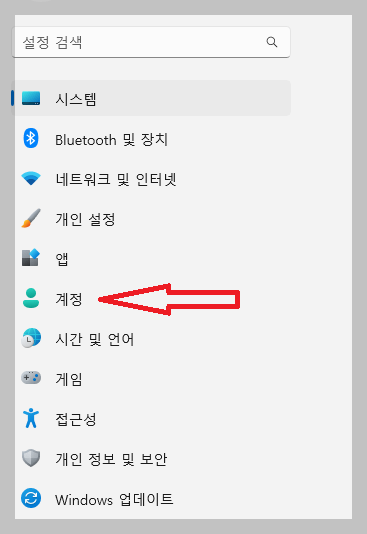
- 계정을 클릭하면 난 후 계정정보를 확인할 수 있는데요. 아래 그림과 같이 계정이 이메일주소로 로그인 되어있으면 Microsoft 계정에 로그인되어 있는 겁니다.

- 컴퓨터의 사용자 이름을 변경하기 위해서는 계정을 Microsoft 계정에서 로컬계정으로 변경을 해야 합니다.

- 위 그림과 같이 '로컬 계정으로 로그인'을 클릭하면 Microsoft 계정에서 로컬계정으로 변경이 완료됩니다. 완료된 이후 처음과 같은 방법으로 하면 윈도우 사용자 이름 변경이 됩니다.
지금까지 컴퓨터 사용자 이름 변경을 위한 방법을 알아보았는데 이해가 되시는지 잘 모르겠습니다. 사용자 이름 변경은 간단한데 사실 우리가 자주 사용하지는 않아 익숙하지 않습니다. 그래서 인터넷 검색으로 방법을 찾는 거고요. 꼭 변경을 해야 할 경우인데 방법을 잘 모를 때 간단하게 쓰려고 노력한 이 포스팅이 유용하게 쓰였으면 좋겠습니다.
반응형
'IT' 카테고리의 다른 글
| 블로그 방문자 증가를 위한 키워드 분석 도구 종류와 특징 (0) | 2023.04.26 |
|---|---|
| 티스토리 다음 저품질 확인과 해결 방법 (2) | 2023.04.21 |